Ondervragen
Probleem: hoe verwijder ik UltraViewer?
Hallo, ik ben onlangs gebeld door een onbekend nummer. De dame zei dat ze van Microsoft-ondersteuning is en dat ze toegang tot mijn computer nodig hebben omdat ze verdachte activiteit erop hebben gedetecteerd. Ze vroegen me om een programma genaamd UltraViewer te installeren, dus dat deed ik. Maar later, toen mij werd gevraagd om $ 300 te betalen, realiseerde ik me dat deze oproep waarschijnlijk nep was, dus liet ik hem vallen. Nu heb ik deze UltraViewer op mijn pc, en ik weet niet of het veilig is of niet. Hulp bij wat nu te doen?
Opgelost antwoord
UltraViewer, ontwikkeld door DucFabulous Co, ltd, is software voor ondersteuning op afstand en heeft veel legitieme toepassingen - het stelt gebruikers in staat om op afstand verbinding te maken met andere computers en wordt gebruikt als alternatief voor populaire tools zoals TeamViewer. De applicatie wordt over het algemeen als freeware gedistribueerd, wat betekent dat het basisgebruik gratis is voor eindgebruikers.
Sommige gebruikers suggereerden echter dat het gebruik ervan inderdaad beperkt is, en als er te veel computers op afstand zijn aangesloten, gaat de software er onmiddellijk vanuit dat het commercieel wordt gebruikt. Gebruikers waren ontevreden over dit aspect en beweerden dat ontwikkelaars valse advertenties gebruiken, omdat het niet echt gratis is.[1]
Als het gaat om app-gebruik, werkt UltraViewer op alle Windows-versies, vanaf XP. Het biedt ook de volgende functies:
- Veilige afstandsbediening
- Chatvenster
- Bestanden delen
- Connectiviteit met meerdere computers.
In de meeste gevallen downloaden gebruikers de app van de officiële website, hoewel deze ook op een computer kan verschijnen in een softwarebundel die is gedownload van een externe bron. Hoewel deze bezorgmethode vaak wordt gebruikt voor de verspreiding van mogelijk ongewenste programma's, gebruiken veel legitieme apps deze ook. Dus als je de app schijnbaar uit het niets op je computer hebt gevonden, verwijder dan eenvoudig UltraViewer zonder er twee keer over na te denken.
Misschien wel de gevaarlijkste eigenschap van deze app is de functionaliteit, of liever het misbruik ervan. Als het in verkeerde handen komt, kan het voor verschillende kwaadaardige doeleinden worden gebruikt, zoals het planten van malware of het stelen van persoonlijke gebruikersbestanden. Veel mensen klaagden dat de app ook werd gebruikt voor oplichting met technische ondersteuning[2] schema's, waarbij een onbekende beller zou vragen om UltraViewer te downloaden om op afstand toegang te krijgen tot hun machines.[3]
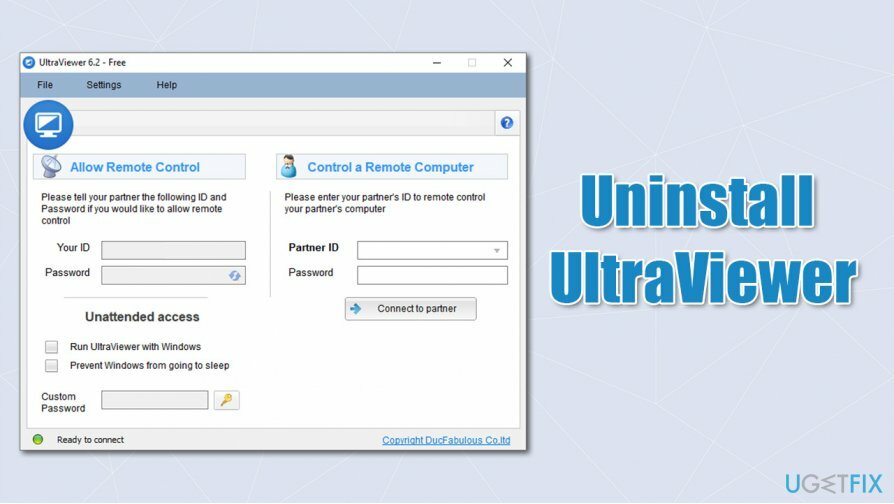
Hoewel het belangrijkste doel van dergelijke oplichting is om gebruikers te laten betalen voor een aantal niet-bestaande technische ondersteuningsdiensten, kan het programma ook worden gebruikt voor snode doeleinden, dus het is van vitaal belang om UltraViewer van het systeem te verwijderen als het niet was geïnstalleerd opzettelijk.
Bovendien klaagden sommige gebruikers dat ze UltraViewer niet van hun systeem konden verwijderen, omdat het steeds terugkwam. In dit artikel zullen we manieren onderzoeken om deze software correct te verwijderen.
Het proces van het programma afsluiten
Om deze bestanden te verwijderen, moet u een gelicentieerde versie van Reimage Reimage software verwijderen.
Hoewel deze stap niet in elke situatie nodig is, is het het beste om ervoor te zorgen dat er geen achtergrondprocessen worden uitgevoerd wanneer u UltraViewer probeert te verwijderen.
- druk op Ctrl + Shift + Esc om de te openen Taakbeheer
- Klik op Meer details
- Klik met de rechtermuisknop op alle lopende processen en selecteer Einde taak.
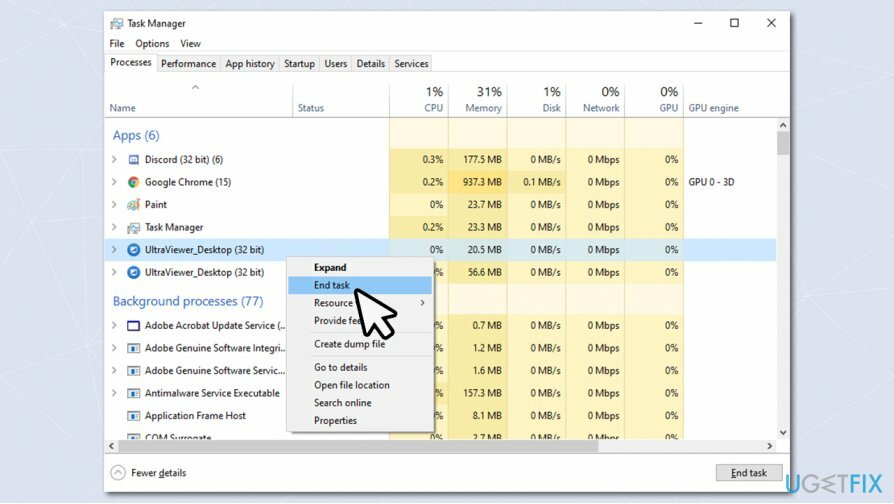
Optie 1. UltraViewer verwijderen via het Configuratiescherm
Om deze bestanden te verwijderen, moet u een gelicentieerde versie van Reimage Reimage software verwijderen.
- Typ in Controlepaneel in de Windows-zoekbalk en druk op Binnenkomen
- Ga naar Programma's > Een programma verwijderen
- Zoek in de lijst UltraViewer
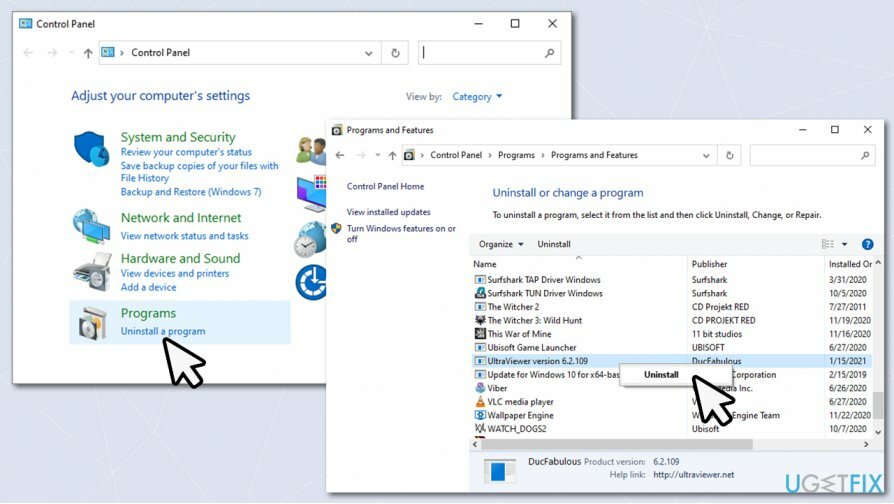
- Klik er met de rechtermuisknop op en selecteer Verwijderen.
Optie 2. Programma verwijderen via Apps
Om deze bestanden te verwijderen, moet u een gelicentieerde versie van Reimage Reimage software verwijderen.
- Klik met de rechtermuisknop op Begin en kies Instellingen
- Ga naar Apps
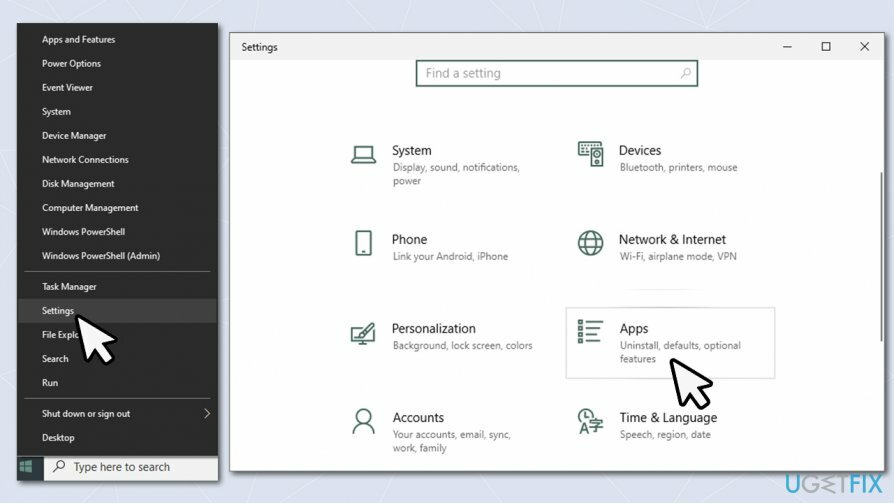
- In de Apps en functies sectie, scroll naar beneden om te vinden UltraViewer
- Druk op Verwijderen en bevestig met Verwijderen.
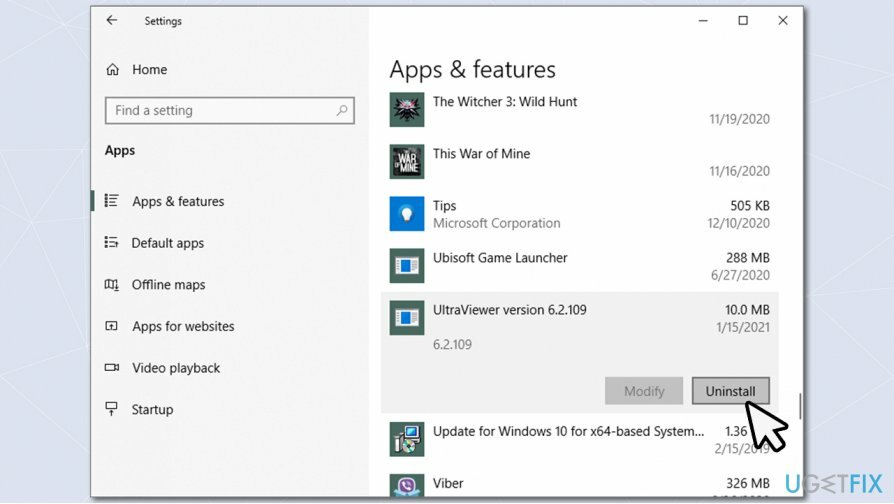
Optie 3. Gebruik het bestand unins000.exe
Om deze bestanden te verwijderen, moet u een gelicentieerde versie van Reimage Reimage software verwijderen.
- Ga naar de volgende locatie:
C:\\Program Files (x86)\\UltraViewer
- Zoek in de lijst unins000.exe en dubbelklik erop

- Ga verder met de instructies op het scherm.
Overgebleven bestanden verwijderen
Om deze bestanden te verwijderen, moet u een gelicentieerde versie van Reimage Reimage software verwijderen.
Als, nadat u het programma hebt verwijderd, de pop-up verschijnt die zegt dat niet alle componenten zijn verwijderd. Daarom moet u ze handmatig verwijderen.
- Ga naar de volgende locatie:
C:\\Program Files (x86)\\
- Klik eenmaal op de UltraViewer-map
- Tijdens het vasthouden Verschuiving op je toetsenbord, druk op Verwijderen/Verwijderen
- Bevestig met Ja
- Druk tot slot op Doorgaan.
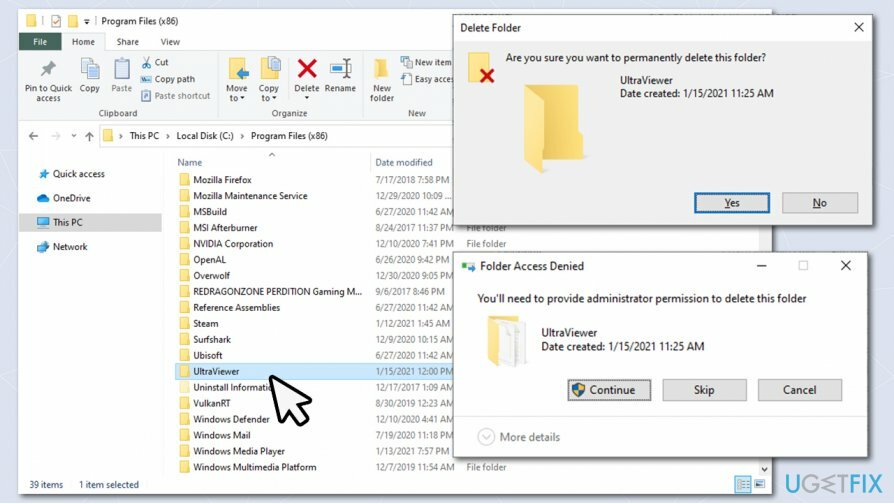
Optioneel: Windows-register opschonen
Om deze bestanden te verwijderen, moet u een gelicentieerde versie van Reimage Reimage software verwijderen.
Voordat u iets met het register doet, moet u er eerst een back-up van maken.
- Typ in regedit in Windows zoeken en druk op Binnenkomen
- Wanneer Gebruikersaccount controle verschijnt, klik op Ja
- Ga naar Bestand > Exporteren…
- Kies een locatie voor uw back-up en klik vervolgens op Sparen.
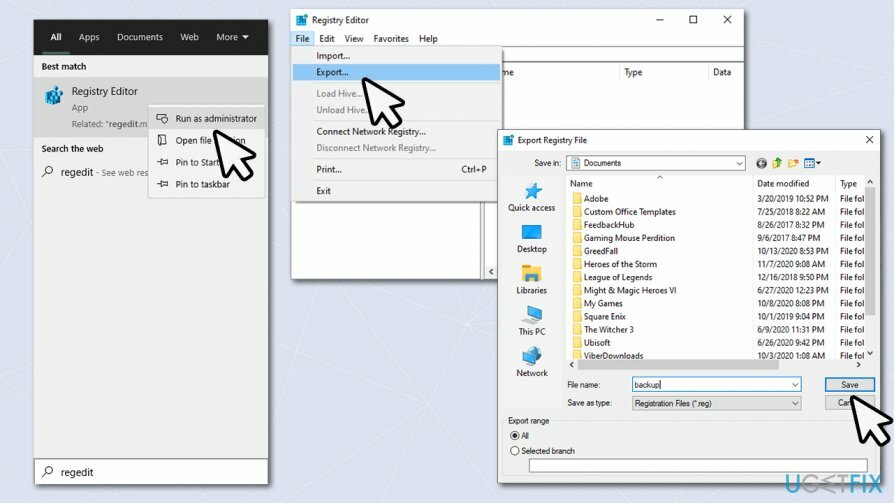
Zodra de back-up gereed is, kunt u doorgaan met het verwijderen van gerelateerde registers.
- Open de Register-editor opnieuw
- druk op Ctrl + F aan je toetsenbord
- Typ in UltraViewer het zoekvak en klik op Volgende zoeken
- Verwijder de UltraViewer-items door: rechts klikken en op. drukken Verwijderen
- Om de volgende invoer te vinden, kunt u op drukken F3 op je toetsenbord.
Als u een automatische manier wilt om het register op te schonen, kunt u vertrouwen op een reparatieprogramma ReimageMac-wasmachine X9.
Als u te maken had met oplichters van technische ondersteuning
Om deze bestanden te verwijderen, moet u een gelicentieerde versie van Reimage Reimage software verwijderen.
UltraViewer is geen kwaadwillende toepassing. Het doet wat het zegt, en veel gebruikers vinden het misschien handig. Aangezien de app echter door oplichters kan worden gebruikt, raden we u ten zeerste aan voorzichtig te zijn.
Als er contact met u is opgenomen door oplichters, moet u niet alleen UltraViewer van uw systeem verwijderen, maar ook uitkijken voor andere problemen die van invloed kunnen zijn op uw persoonlijke veiligheid. Dus als u oplichters enige vorm van persoonlijke informatie heeft verstrekt, moet u onmiddellijk actie ondernemen:
- Als u financiële transacties heeft gedaan, moet u contact opnemen met uw bank en de situatie uitleggen – deze kunnen worden teruggedraaid;
- Houd uw online bankactiviteiten in de gaten om ongevraagde transacties te voorkomen, voor het geval dat;
- Verander al je wachtwoorden – dit is vooral belangrijk als je wachtwoorden hergebruikt (doe dat nooit).
Verwijder programma's met slechts één klik
U kunt dit programma verwijderen met behulp van de stapsgewijze handleiding die u wordt aangeboden door ugetfix.com-experts. Om u tijd te besparen, hebben we ook tools geselecteerd waarmee u deze taak automatisch kunt uitvoeren. Als je haast hebt of als je denkt dat je niet genoeg ervaring hebt om het programma zelf te verwijderen, gebruik dan gerust deze oplossingen:
Bieden
doe het nu!
DownloadenverwijderingssoftwareGeluk
Garantie
doe het nu!
DownloadenverwijderingssoftwareGeluk
Garantie
Als het je niet gelukt is om het programma te verwijderen met behulp van Reimage, laat ons ondersteuningsteam dan weten wat je problemen zijn. Zorg ervoor dat u zoveel mogelijk details verstrekt. Laat ons alstublieft alle details weten waarvan u denkt dat we die moeten weten over uw probleem.
Dit gepatenteerde reparatieproces maakt gebruik van een database van 25 miljoen componenten die elk beschadigd of ontbrekend bestand op de computer van de gebruiker kunnen vervangen.
Om een beschadigd systeem te repareren, moet u de gelicentieerde versie van Reimage hulpprogramma voor het verwijderen van malware.

Een VPN is cruciaal als het gaat om: gebruikersprivacy. Online trackers zoals cookies kunnen niet alleen gebruikt worden door social media platforms en andere websites maar ook door uw Internet Service Provider en de overheid. Ook als je de meest veilige instellingen toepast via je webbrowser, ben je toch te volgen via apps die verbonden zijn met internet. Bovendien zijn privacygerichte browsers zoals Tor is geen optimale keuze vanwege verminderde verbindingssnelheden. De beste oplossing voor uw ultieme privacy is: Privé internettoegang – anoniem en veilig online zijn.
Software voor gegevensherstel is een van de opties die u kunnen helpen herstel uw bestanden. Zodra u een bestand verwijdert, verdwijnt het niet in het niets - het blijft op uw systeem staan zolang er geen nieuwe gegevens op worden geschreven. Gegevensherstel Pro is herstelsoftware die zoekt naar werkkopieën van verwijderde bestanden op uw harde schijf. Door de tool te gebruiken, kunt u het verlies van waardevolle documenten, schoolwerk, persoonlijke foto's en andere cruciale bestanden voorkomen.